روش راه اندازی اینترنت در رسیورهای دریم باکس
ساده ترین و کاربردی ترین روش برای انتقال سرویس اینترنت به این رسیور استفاده از اینترنت ADSL بصورت مستقیم و بدون نیاز به حظور دائم کامپیوتر هست. در این روش شما نیاز به یک مودم / روتر ADSL دارید .
مودم / روتر را نصب و راه اندازی کنید و عملکرد آن را با کامپیوترتان تست کنید. پس از اینکه از صحت اتصال به سرور اینترنت و عملکرد مودم/روتر مطمئن شدید، بوسیله یک عدد کابل شبکه Patch Cord که معمولا به همراه مودم / روتر موجود است، رسیور را به مودم متصل کنید.
جهت اطلاع کاربران تازه کار لازم بذکر است که در مودمهای معمولی ، یوزر آی دی و پسوورد اینترنت از طریق کانکشن ساخته شده در ویندوز فعال شده و اتصال به اینترنت با فعال کردن کانکشن در ویندوز صورت میگیرد در حالی که در مودم/روتر آی دی و پسوورد در داخل مودم ذخیره شده و با روشن شدن مودم/روتر بلافاصله مودم به اینترنت متصل میشود بدن اینکه شما نیازی به روشن کردن کامپیوتر و فعال کردن کانکشن مربوطه داشته باشید. در این حالت کامپیوتر شما به محض روشن شدن به اینترنت متصل خواهد شد.
پس از اتصال مودم به رسیور از طریق پورت شبکه UTP ، نوبت به انجام تنظیمات شبکه در رسیور شما میرسد.
در اینجا لازم به تذکر است که نحوه ست کردن شبکه در رسیورهای دریمباکس بسته به ایمیج مورد استفاده شما تفاوت خواهد کرد، اما از نظر اصولی تقریبا" نحوه عملکرد در همه ایمیجها یکسان است.
بدلیل فراگیرتر بودن ایمیج جمینی ، نحوه نصب در این ایمیج را توضیح میدم، که همونطور که گفتم در سایر ایمیج ها هم اصول کار یکسان است.
- Use DHCP ------> No
- IP Address ------> (آی پی مناسب با آی پی مودم روتر انتخاب کنید. بعنوان مثال درصورتی که آی پی مودم شما 192.168.0.1 باشد میتوانید برای رسیور خود از آی پی 192.168.0.24 استفاده کنید)
- Netmask -------> 255.255.000.000
- Use a Gateway --------> yes
- Gateway --------> (آی پی مودم/روتر را در این قسمت وارد کنید. بعنوان مثال 192.168.0.1)
پس از انجام تنظیمات فوق، با زدن دکمه OK تغییرات را ذخیره کرده و به بخش Network Configuration برگردید
- با زدن دکمه سبز در هر مرتبه یک Nameserver یا به عبارتی یک DNS جدید ایجاد کنید.
- 3 سرور جدید با آدرسهای زیر ایجاد کنید:
در صورتی که سرور اینترنت شما دارای آدرسهای دیگری برای DNS Server باشد سایر آدرسهای DNS را نیز به لیست فوق اضاف کنید
در پایان با زدن دکمه های OK و سپس دکمه قرمز به قسمت قبل یعنی network Configuration بازگردید.
در این مرحله 5 تست روی ارتباط شبکه شما انجام خواهد شد. در صورتی که مراحل قبل را به درستی انجام داده باشید بجز تست DHCP باید بقیه تست ها OK باشند. در پایان با زدن دکمه قرمز از این منو خارج شده و سپس با زدن دکمه EXIT که این دکمه هم به رنگ قرمز میباشد ( مراقب باشید که این دو دکمه را با هم اشتباه نگیرید) به منوی اصلی برگردید.
در صورت بروز هرگونه پیغام خطا مراحل قبل را از ابتدا کنترل کنید. 2- وارد منوی Setup و از آنجا به زیرمنوی System و وارد بخش Network Configuration شوید 3- در قسمت Network Configuration گزینه Adapter Settings را انتخاب کنید. 4- تنظیمات این بخش را به شرح زیر انجام دهید: 4.2.2.3 192.9.9.3 7- پس از ریست شدن کارت شبکه رسیور وارد بخش Networktest شوید و دکمه سبز را برای شروع تست شبکه بزنید. 9- گزینه Services / Daemons را انتخاب کرده و بر روی گزینه اول ( online test ) دکمه OK را بزنید ، در صورتی که ارتباط شما با اینترنت برقرار شده باشد چراغ کنار این گزینه به رنگ سبز در آمده و در مستطیل مربوط به این گزینه پیغام Connected نمایش در خواهد آمد. 1- ابتدا دکمه منو را بر روی کنترل دستگاه زده و وارد منوی اصلی شوید 5- به بخش Nameserver Settings وارد شوید و تنظیمات این بخش را به شکل زیر انجام دهید: 192.168.0.1 (در سرور اول آی پی مودم / روتر خود را وارد کنید ) 6- گزینه Restart network را فعال کنید 8- در قسمت MAin Menu وارد زیر منوی Blue Panel بشوید. 10- و در نهایت برای تست نهایی ارتباط و حصول اطمینان از برقراری ارتباط با اینترنت در قسمت Blue panel وارد بخش Addons شده و گزینه اول یعنی Download (Gemini Server)v را انتخاب کنید. در صورتی که لیست Addon ها برای شما به نمایش در آمد ارتباط شما به خوبی با اینترنت برقرار است



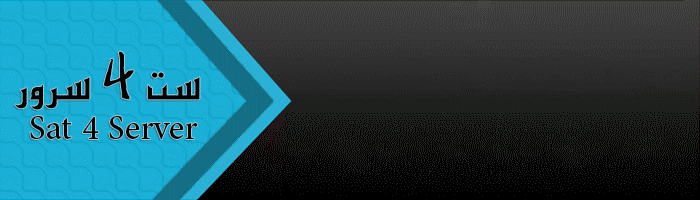






علاقه مندی ها (Bookmarks)